Pentru Windows 10, cum ar fi versiunile anterioare ale sistemului, de multe ori criticate cu sau fără motiv, cu toate acestea caracteristici interesante și utile în ea prea scurt, aceasta nu poate să nu se bucure. Una dintre aceste caracteristici este un început rapid.
Reamintim că lansarea rapidă în Windows 10 se face astfel:
- accesați panoul de control și deschideți setările de alimentare;
- în coloana din stânga faceți clic pe butonul Acțiune;
- Apoi, găsim și dați clic pe linkul Modificați parametrii, care în prezent nu sunt disponibili;
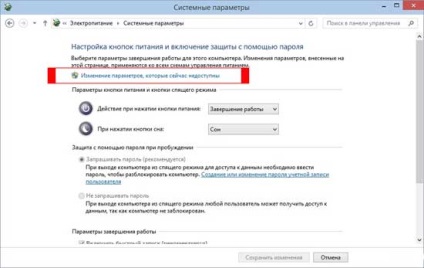
- iar în secțiunea Setări pentru finalizare, bifați caseta de selectare Activați pornirea rapidă (recomandată).
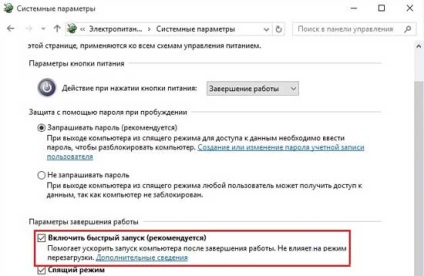
Dacă, cu activarea acestei funcții pe computer, aveți dificultăți, atunci iată câteva informații suplimentare care vă vor ajuta să rezolvați problema.
În primul rând. în Windows 10 "Lansarea rapidă" este activată în mod implicit, deoarece dacă nu ați dezactivat această funcție mai devreme, nu este necesar să o căutați și să o includeți separat.
În al doilea rând. După cum putem vedea, „Quick Start“ în Windows este conectat direct la modul sistem de hibernare, prin urmare, funcția, aceasta este, de fapt, de notebook-uri, și, în consecință, aceasta nu pe desktop, nu puteți găsi, și cu siguranță nu pentru a afla dacă sistemul este în modul InstantGo ( Win 8 acest mod a fost numit "Standby with connection" sau "Standby Connected".
În al treilea rând. dacă opțiunea "Activați lansarea rapidă (recomandată)" nu este afișată în secțiunea "Parametri de închidere", înseamnă că modul Hibernare este dezactivat pe computer. Pentru ao activa, faceți clic dreapta pe butonul "Start", deschideți linia de comandă, tastați powercfg -h în ea și apăsați Enter.
Oh, și încă un lucru: „Quick Start“ în Windows 10 - este aproape același lucru ca și „Sleep Hybrid“ în Win 8, cu excepția faptului că „top zece“, acest mod vă permite să începeți rapid sistemul imediat după închidere, și nu trecerea la un mod de dormit. Pur și simplu pune, atunci când opriți laptop sau desktop, starea curentă de Windows 10 este stocat automat în fișierul de hibernare (pe hard disk, mai degrabă decât în memoria RAM), din care datele vor fi citite data viitoare când porniți aparatul.
Articole similare
-
Acest computer în locul barei de instrumente Quick Access când executați Windows Explorer 10
-
Exerciții eficiente pentru pierderea rapidă în greutate a șoldurilor fac o linie a șoldului
Trimiteți-le prietenilor: